Med en Timely konto og Timely event billetplan eller billettillæg, kan du nemt tilføje yderligere oplysninger til billetter, svar, e-mails og PDF-skabeloner, der skal deles med dine deltagere efter registrering. Denne funktion er nyttig for mange kunder, især for dem, der er værter for onlinebegivenheder og ønsker at sende begivenhedslinket til deltagere på en automatiseret måde. Lær alle trinene nedenfor.
1. Tilføjelse af yderligere oplysninger til billetter og svar
Du kan tilføje yderligere oplysninger ved at bruge feltet "Ekstra information", mens du opretter eller redigerer en begivenhed under Pris og billetter afsnit. Dette kan være en hjemmeside, yderligere instruktioner eller en link til onlinemøde som vil blive vist i billetten eller RSVP og kan også bruges i e-mail- eller PDF-skabelonerne.
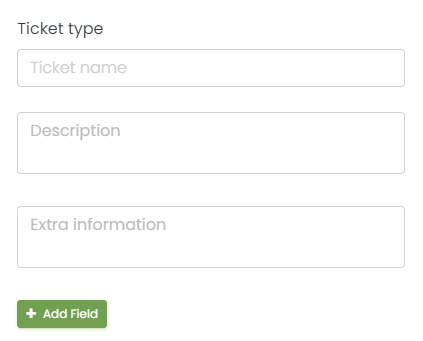
Når dine deltagere tilmelder sig dine arrangementer, modtager de begivenhedsbilletten med de yderligere oplysninger, du har indtastet i boksen.
2. Inkluderer de ekstra oplysninger til dine e-mail- og PDF-skabeloner
Derudover kan du tilføje de yderligere oplysninger til din e-mail og PDF skabeloner, hvis du ønsker. Det gør du ved at bruge det dynamiske felt ekstra information i din e-mail-skabelon. Bemærk venligst, at du skal tilføje oplysningerne i ekstra information felt i din billet, som forklaret ovenfor, før du sætter den op i dine e-mail- og PDF-skabeloner.
For at illustrere vil vi bruge Ticket PDF-skabelonen, der allerede indeholder ekstra information:
- Først skal du logge ind på din Timely konto;
- Gå til hovednavigationsmenuen til venstre på skærmen Billetsalg, derefter skabeloner.
- Du vil se skabeloner side med alle de tilgængelige skabeloner, som du kan tilpasse.
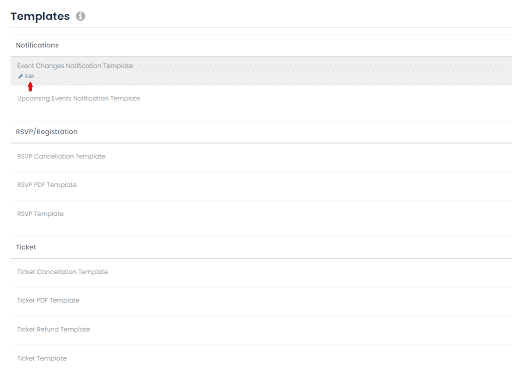
- For at redigere billet-pdf-skabelonen modtager dine deltagere efter at have købt en billet fra din Arrangementskalender, Vælg Billet PDF skabelon, og klik derefter på Redigere.
- For at tilføje yderligere information og links skal du redigere feltet "Yderligere information", som er et dynamisk felt, du finder i skabelonens krop. Hvis du ønsker det, kan du endda ændre det sted, hvor det vises i billet-PDFen. Dette felt er også på standardskabelonen for RSVP PDF-skabelonen. Og du kan også tilføje det dynamiske felt alle andre steder på e-mailskabeloner.
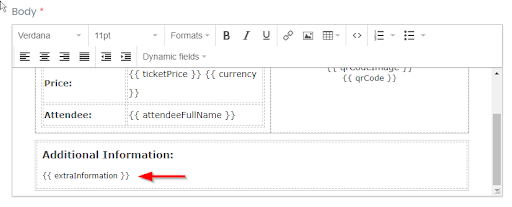
Når du er færdig med at opsætte feltet for yderligere oplysninger på din skabelon, vil dine registranter modtage det via e-mail efter køb af en billet eller tilmelding til et af dine arrangementer. Denne funktion er perfekt til gentagelige begivenheder.
For mere brugervejledning, gå venligst til vores Help Center. Hvis du har spørgsmål eller har brug for yderligere hjælp, så tøv ikke med kontakt os. Alternativt kan du åbne en supportbillet fra din Timely kontos dashboard.